Foram feitas várias melhorias de interface no calendário da sua aplicação:
O nível padrão de densidade de visualização (100%) foi modificado para proporcionar um visual mais agradável e arejado. Este ecrã menos estreito permite ver mais informações sobre as faixas horárias reservadas. Em termos concretos, para simplificar, o novo zoom de 100% toma os códigos dos antigos 125%. Os antigos 100% tornam-se 75%.
Quando mais de 70% dos utilizadores estão ligados através de um telemóvel, parece-nos importante oferecer um visor adaptado. Naturalmente, pode sempre alterar o zoom ao seu gosto em 5 níveis: 25%, 50%, 75%, 100%, 150% e 200%.
Se o seu calendário foi definido para 100% de zoom antes desta actualização, beneficiará automaticamente do novo zoom. Terá de alterar o zoom para 75% se preferir voltar ao nível de densidade antigo.
Por outro lado, não há alteração na configuração do modo quiosque e dos calendários públicos a serem integrados no seu website. Se estes foram previamente configurados a 100%, mudarão automaticamente para 75% para manter a visualização, porque estes módulos são frequentemente limitados pelo espaço limitado. No entanto, pode alterar o nível de densidade, se necessário, na configuração destes respectivos módulos.
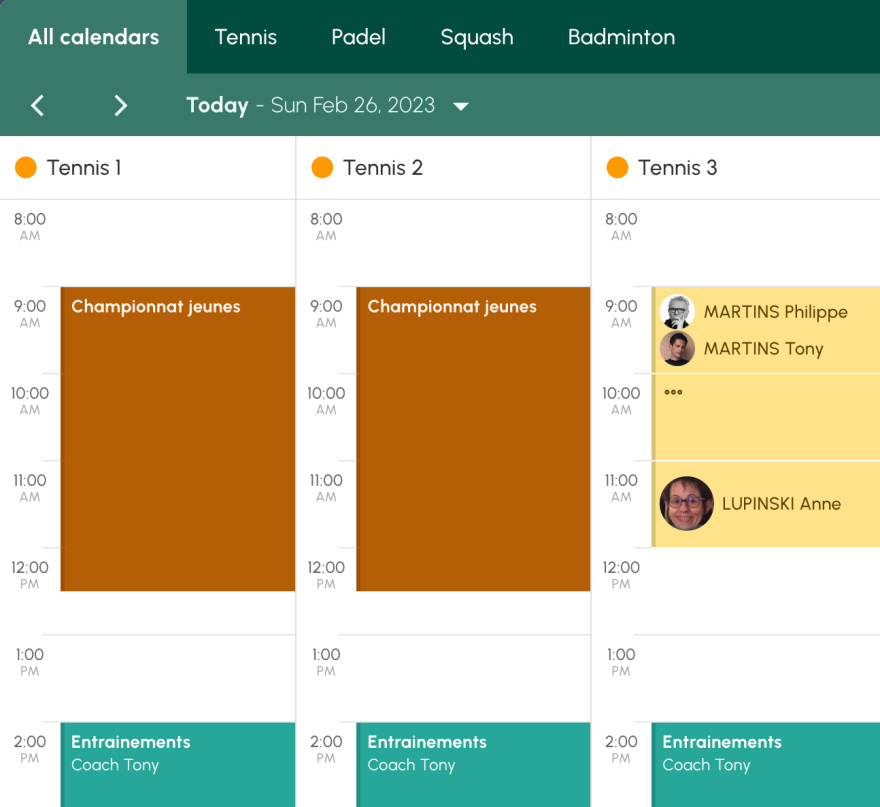
A exibição dos participantes numa reserva foi retrabalhada para preencher o melhor possível a altura da ranhura no calendário. Dependendo do nível de zoom e se apenas um ou vários utilizadores estiverem registados numa reserva, o tamanho das imagens e nomes variará para preencher o espaço e oferecer uma melhor legibilidade.
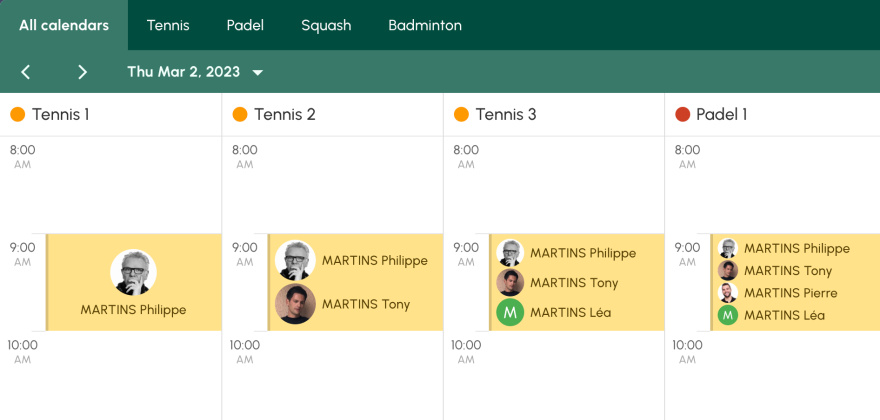
Melhorámos a forma como as reservas consecutivas através de múltiplas ranhuras são exibidas, por exemplo, quando um utilizador faz reservas de 90 ou 120 minutos, a informação já não é repetida tantas vezes como as ranhuras atribuídas.a partir de agora, aparece um pequeno ícone sob a forma de três pequenos pontos e a informação é exibida a pedido. O seu calendário será agora mais legível e mais claro.
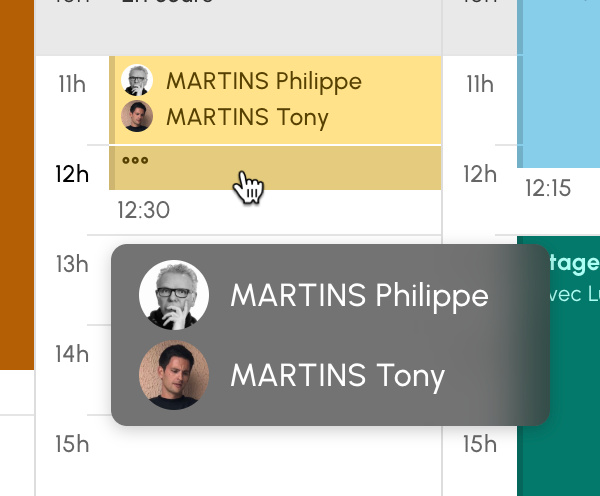
Quando uma reserva é repetida em várias faixas horárias, quando o nível de zoom é baixo ou quando o número de participantes atinge 4 ou mais utilizadores, nem toda a informação sobre uma reserva pode ser mostrada no ecrã. No computador, é possível arrastar o rato sobre a ranhura para exibir os detalhes da ranhura (etiqueta, nomes dos participantes), como descrito na imagem anterior.
Agora também é possível exibir esta informação num telemóvel ou em qualquer ecrã táctil. Para o fazer, toque na ranhura e segure o dedo:
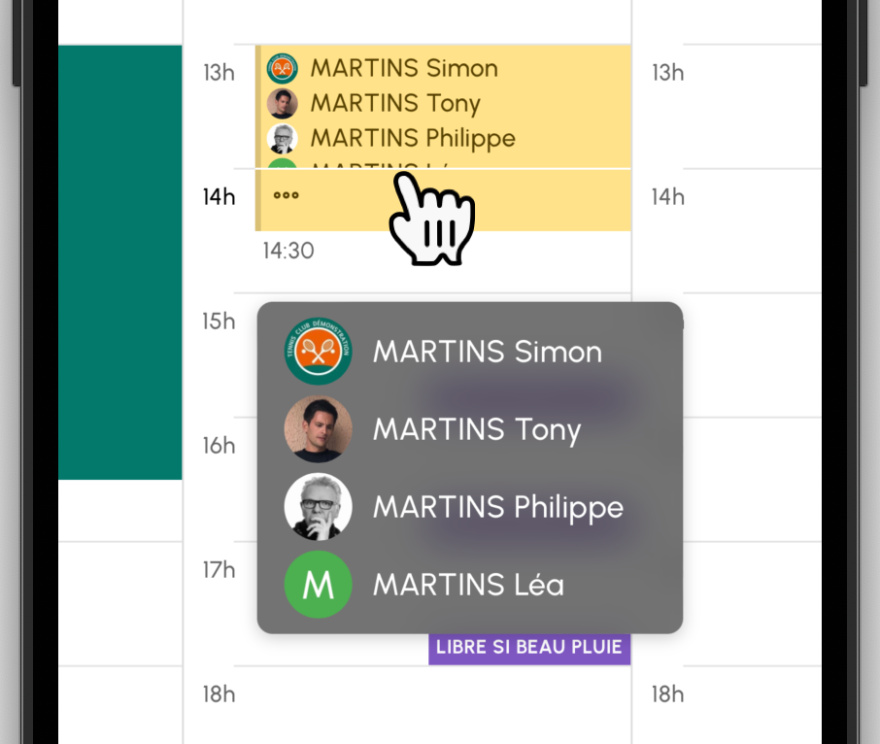
Se um utilizador participante numa reserva não tiver adicionado a sua fotografia, mostramos agora a inicial do seu nome sob um fundo colorido, tendo cada letra uma cor pré-definida. Esta característica foi integrada na aplicação durante alguns meses e está agora disponível no calendário.
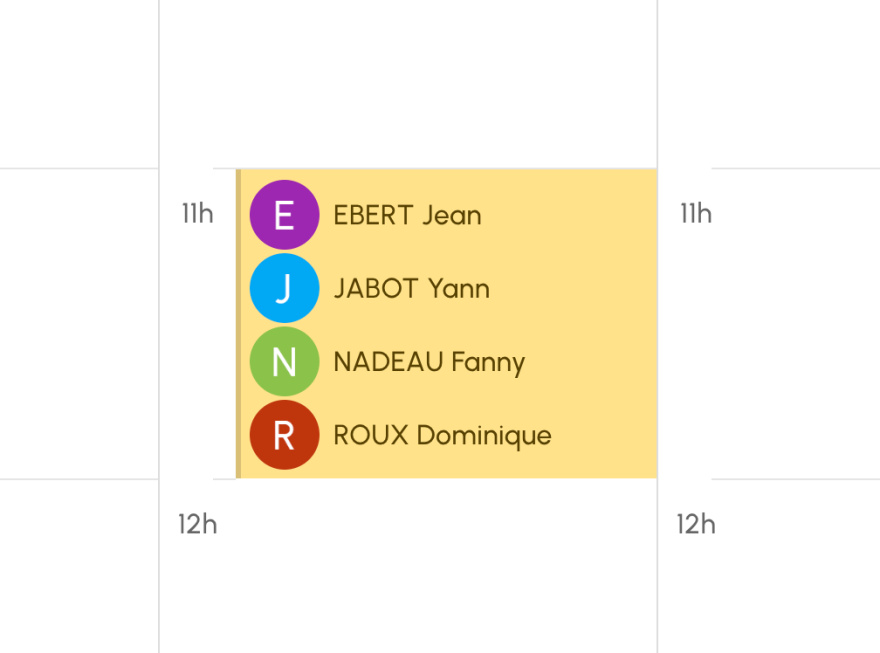
A apresentação de uma reserva incluindo convidados foi também retrabalhada. Um ícone adaptado e mais harmonioso é agora apresentado:
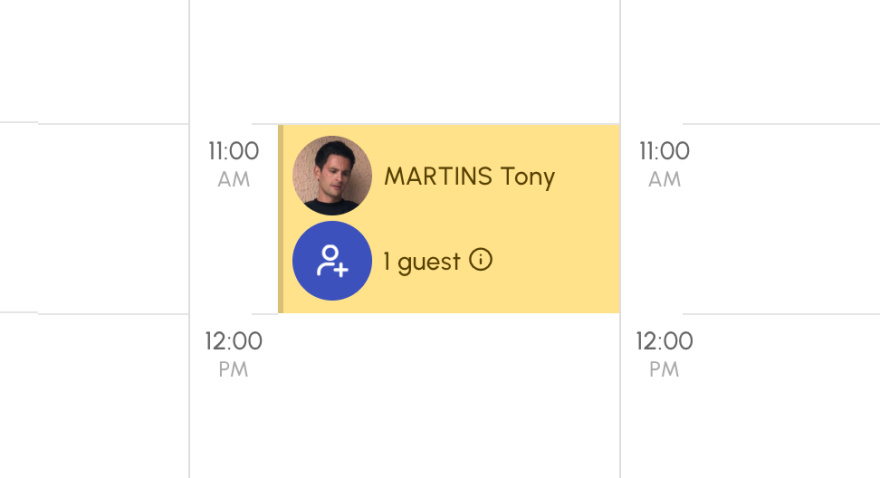
Se permitir aos utilizadores reservar sozinhos "sem um parceiro", talvez tenha activado a função permitindo que outros utilizadores se adicionem a uma reserva? Neste caso, a menção "Acrescentar o meu nome" é agora claramente exibida na ranhura para maior intuitividade.
Exemplo prático: o utilizador A reserva o slot sozinho, depois os utilizadores B, C e D abrem a aplicação e clicam no slot para se registarem para a reserva.
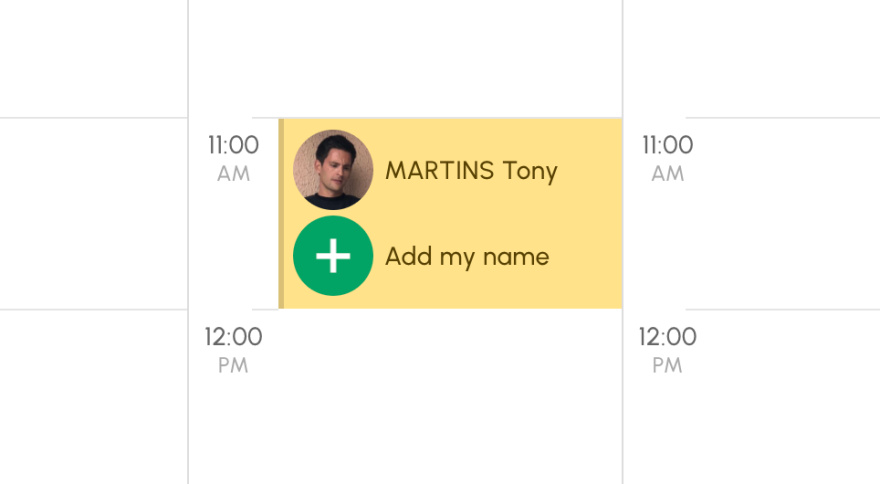
Como informámos no nosso artigo anterior Privacidade: mudança no comportamento da opção "Mostrar minha identidade" os utilizadores que não queiram mostrar a sua identidade no calendário verão agora a palavra "Privado" nas suas reservas. Apenas outros utilizadores participantes na reserva e gestores do clube podem continuar a ver a identidade do utilizador.
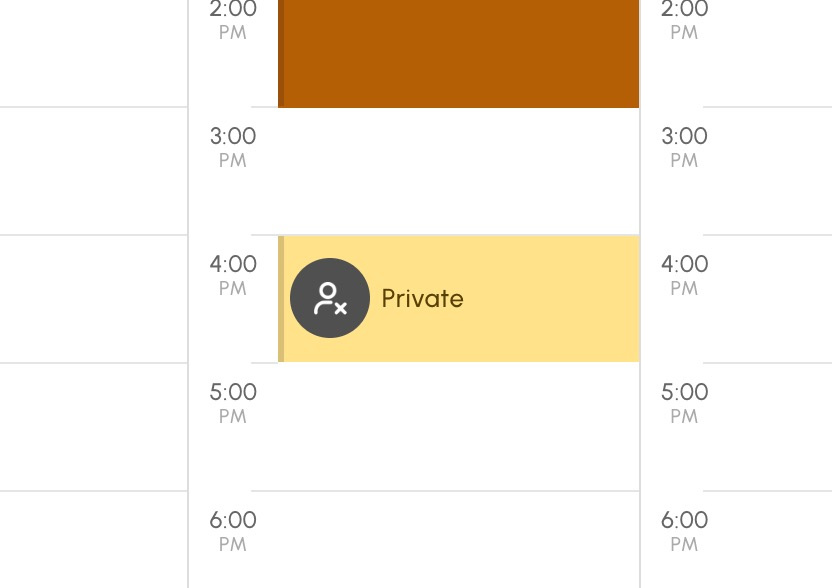
Se o seu clube utiliza uma solução de controlo de acesso como Spartime ou Neop, um código de acesso único dedicado à reserva é gerado e exibido no final de cada reserva. A partir de agora, se a reserva for finalizada sem uma mensagem de erro ou aviso, apenas o código será exibido no final da reserva. A pequena janela "Reserva adicionada" deixará de aparecer para não perturbar o utilizador e para destacar o código de acesso.
Lembre-se que este código de acesso está também integrado nos e-mails de confirmação da reserva e é acessível a partir do calendário e do registo da reserva.

A função que lhe permite imprimir uma prova após uma reserva está agora disponível no seu telemóvel. Também revimos a forma como funciona para que possa imprimir sem a desagradável janelinha que costumava abrir após a reserva.
A equipa da OpenResa ao seu serviço!